win11开机绿屏怎么办
2022-11-01
很多用户在将电脑更新成win11系统之后使用会遇到一些问题。比如开机的时候出现绿屏的情况,如果遇到这种情况我们该怎么解决呢,这里小编就给大家详细介绍一下win11开机绿屏的解决方法,有需要的小伙伴快来看看吧。

win11开机绿屏的解决方法:
方法一:
1、首先可以按下电源键进行重启电脑,如果重启之后还是绿屏的话,那就多重启电脑几次就可以进入系统了。
2、成功进入系统之后,为了防止下次还会遇到这种问题,我们可以将快速启动功能关闭。
3、按下快捷键"win+Q"打开搜索框,在其中输入"控制面板",回车键打开。
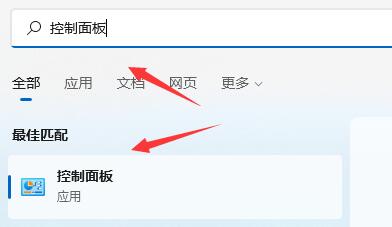
4、将界面右上角的"查看方式"修改为"小图标"。
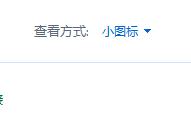
5、然后找到"电源选项"。
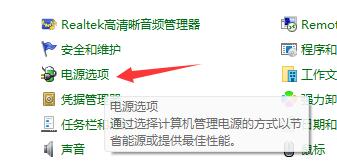
6、进入"电源选项"界面后,点击"选择电源按钮的功能"。
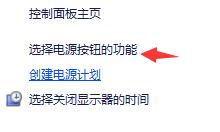
7、接着点击页面上的"更改当前不可用的设置"选项。
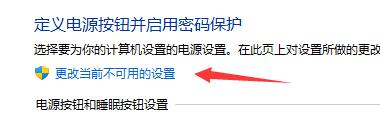
8、最后将"关机设置"下方的"启用快速启动"前面小方框中的勾去掉即可。
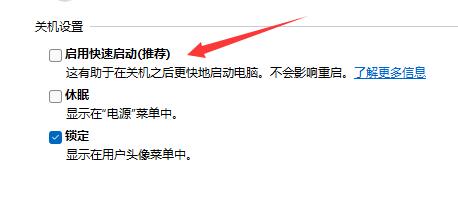
方法二:
1、如果按照方法一的步骤操作了一遍之后还是会遇到问题,那大概率上可能是显卡驱动出错了。
2、右击开始图标,在给出的选项菜单中选择"设置管理器"。
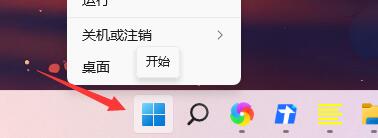
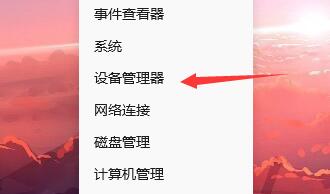
3、在页面中找到"显示配适器",将其展开,右击下方的"Intel(R)",选择"更新驱动程序"。
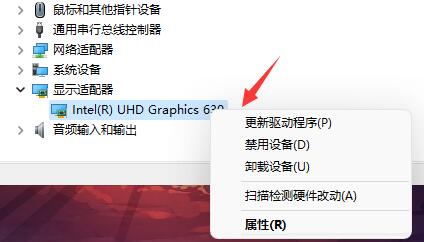
4、最后选择"自动搜索驱动程序",等待驱动程序自动安装就可以了。

最新教程
-
驱动人生怎么关闭客户端最新版本检测更新:2024-11-16
-
驱动人生怎么设置驱动安装完成后自动删除安装包更新:2024-11-15
-
win10允许应用在后台运行怎么打开更新:2024-11-14
-
win10此设备的用户通知访问权限怎么开启更新:2024-11-13
-
win10此设备的应用诊断信息访问权限怎么打开更新:2024-11-12





